Diesen Artikel bewerten :
2,5/5 | 2 Hinweis
Dieser Artikel war hilfreich für Sie ?
Ja
Nicht
Vous avez noté 0 étoile(s)
Sommaire
Procédure
Diese Dokumentation beschreibt die Vorgehensweise für die ältere Version von SiteBuilder. Wenn Sie die neueste Version von SiteBuilder verwenden, müssen Sie sich auf diese Dokumentation beziehen.
Es ist möglich,in SiteBuilder Pro Elemente wie Text, Bilder und Videoshinzuzufügen, um Ihre Website mit verschiedenen Inhalten zu füllen.
Es ist auch möglich,Funktionen wie eine Schaltfläche zum Teilen in sozialen Netzwerken und einen Online-Shop ab dem SiteBuilder Pro Starter-Pakethinzuzufügen.
Die Inhalte und Funktionen werden Ihre Website bereichern.
1. Melden Sie sich zuerst bei der Verwaltung Ihrer Website an.
2. Klicken Sie auf das Element, das Sie auf Ihrer Website einfügen möchten und ziehen Sie es an die gewünschte Stelle.
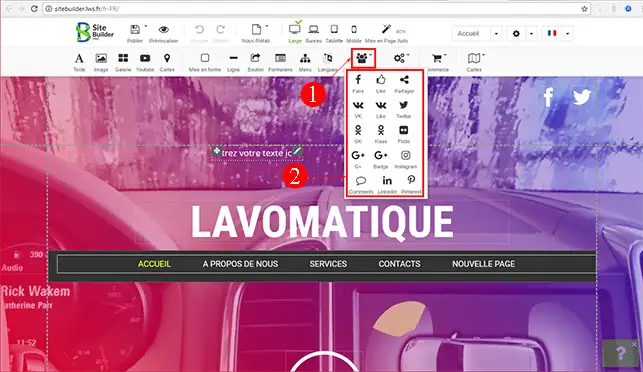
3. Wenn Sie das Element an der gewünschten Stelle auf Ihrer Seite platziert haben, klicken Sie auf den Stift in der oberen rechten Ecke des Elements und dann auf"Eigenschaften", um das neue Modul einzurichten.
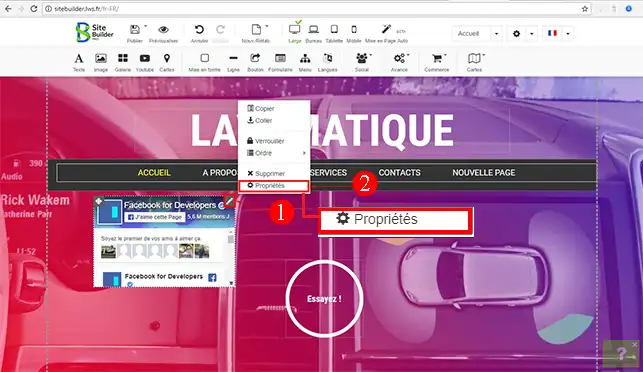
4. Im Bereich"Optionen" jedes Elements können Sie die Größe(Breite und Höhe) Ihres Moduls vergrößern und/oder verkleinern. Es ist auch möglich, die Position Ihres Moduls festzulegen(von links und von oben).
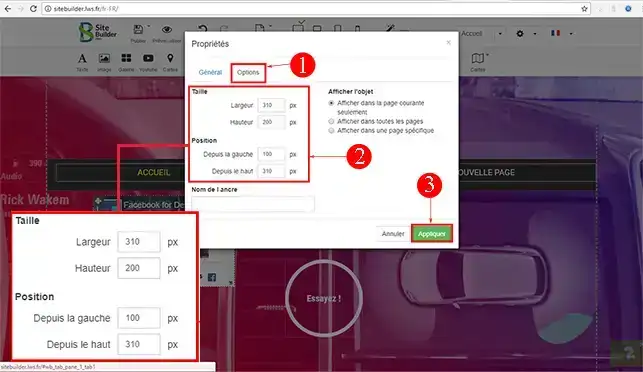
Sie sind nun in der Lage, mit SiteBuilder Pro Ihre verschiedenen Elemente wie Textelemente, Videos, aber auch einen Online-Shop oder einen Blog einzurichten.
Zögern Sie nicht, Ihre Anmerkungen und Fragen mit uns zu teilen!
Diesen Artikel bewerten :
2,5/5 | 2 Hinweis
Dieser Artikel war hilfreich für Sie ?
Ja
Nicht
1mn von Lesen
Wie bearbeite ich ein vorhandenes Element in SiteBuilder Pro?
1mn von Lesen
Wie fügt man eine Bildergalerie in SiteBuilder Pro ein?
1mn von Lesen
Wie füge ich Kommentare auf SiteBuilder Pro ein?
0mn von Lesen
Wie fügt man ein Flash-Video in SiteBuilder Pro ein?